اتصال هدست Quest 2 به کامپیوتر؛ صفر تا صد راه اندازی اتصال با سیم و بیسیم

هدستهای واقعیت مجازی Quest کمپانی متا یک روش جذاب برای تجربهی بازیهای واقعیت مجازی روی کامپیوتر محسوب میشود. در این مقاله قصد داریم نحوه اتصال هدست Quest 2 به کامپیوتر را به طور جامع به روش با سیم و بیسیم آموزش دهیم.
اتصال هدست Quest 2 به کامپیوتر با کابل
نصب نرم افزار Meta Quest
بهبود عملکرد
تجربه بازیهای Steam VR با هدستهای متا کوئست
اتصال هدست Quest 2 به کامپیوتر از طریق بیسیم
هدستهای متا کوئست را میتوان به جرئت یکی از بهترین و در عین حال مقرون به صرفهترین هدستهای واقعیت مجازی در سطح بازار دانست. این موضوع که شما بدون تجهیزات جانبی و نیاز به سخت افزارهای مازاد میتوانید بازیهای ویدیویی را تنها از طریق هدست تجربه کنید، یک حس بسیار فوق العاده و ناب خواهد بود.
در حال حاضر یکی از بهترین هدستهای مجازی که میتوانید خریداری کنید، هدست Quest 2 و حتی Quest 3 است. این مدل هدستها میتوانند به آسانی به کامپیوتر متصل شده و شما بازیهای واقعیت مجازی مخصوص کامپیوتر (PCVR) را هم با این دستگاه تجربه کنید. بنابراین، اگر دلتان میخواهد حس جدیدی را تجربه کنید، هدستهای کوئست از عهده این کار به خوبی بر میآیند. با این حال اتصال هدست Quest 2 به کامپیوتر از چه طریقی امکانپذیر است؟ در این مقاله قصد داریم نحوه اتصال هدست Quest 2 به کامپیوتر را توضیح دهیم.
اتصال هدست Quest 2 به کامپیوتر با کابل
مطمئنترین و باثباتترین روش برای اتصال هدست Quest 2 به کامپیوتر، از طریق اتصال با سیم به شمار میرود. البته اتصال هدست از طریق سیم به کامپیوتر میتواند مقداری آزادی عمل شما را در بازی کمتر کند، اما اجرای بازی با کمترین میزان تاخیر یکی از مهمترین مزیتهای این روش محسوب میشود.
ابتدا قبل از انجام این روش، باید مطمئن شوید که سیستم کامپیوتر شما با حداقل پارامترهای مورد نیاز سخت افزاری مطابقت دارد. حداقل مشخصات سیستم کامپیوتر برای نصب هدست واقعیت مجازی Quest 2 و نسخه سه به شرح زیر است:
- پردازنده: اینتل Core i5 مدل ۴۵۹۰/ AMD رایزن ۵ مدل ۱۵۰۰X یا بالاتر
- کارت گرافیک: پردازندههای GeForce Nvidia سری ۹ و بالاتر
- حافظه: ۸ گیگابایت و حتی بیشتر
- سیستم عامل: ویندوز ۱۰ و بالاتر
- پورتهای USB: وجود حداقل یک عدد پورت USB-C
به تبع هر اندازه مشخصات فنی سیستم کامپیوتر شما بهتر باشد، نتایج بهتری را هم شاهد خواهید بود. بازیهای واقعیت مجازی روی کامپیوتر نیازمند قدرت پردازشی بیشتر به منظور نمایش بهتر هستند. برای مثال بازی Half-Life: Alyx به یک پردازنده مرکزی بسیار خوب برای اجرای بدون نقص احتیاج دارد.

برای اتصال هدست Quest 2 به کامپیوتر که سرعت مطمئن و ایدهآلی داشته باشد، شما به یک کابل USB-C با سرعت بالا نیاز دارید. البته شرکت متا برای اتصال هدستهای برند خود یک عدد کابل رسمی را روانهی بازار کرده که ارزان نیست، اما بهترین اتصال را تضمین میکند. این کابل ۵ متری بوده و شما میتوانید خیلی راحت با دستگاه مشغول به کار شوید.
از آنجایی که پیدا کردن کابل اورجینال هدست کوئست در داخل کشور شاید کار آسانی نباشد، شما همچنین میتوانید هر نوع کابل USB-C را که با مشخصات USB 3.0 مطابقت دارد تهیه کنید. البته حواستان باشد که روی کیس کامپیوتر هم باید یک عدد پورت USB-C وجود داشته باشد تا بتوان کابل دستگاه را به کامپیوتر متصل کرد.
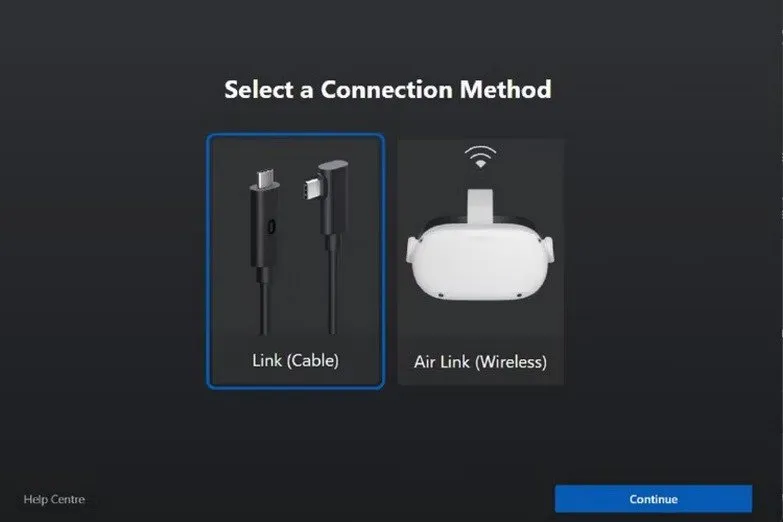
نصب نرم افزار Meta Quest
برای اتصال هدست Quest 2 به کامپیوتر شما در ابتدا باید نرم افزار نصب Oculus را نصب کنید. این برنامه یک بخش ضروری برای راهاندازی هدست به شمار میرود که به عنوان یک رابط بین هدست Quest 2 و کتابخانهی بازیهای ویدیویی شما عمل خواهد کرد. به محض این که شما برنامه را دانلود و نصب کردید، نرم افزار را اجرا و مراحل زیر را دنبال کنید:
- هدست را از طریق کابل USB-C به کامپیوتر متصل کنید.
- هدست را روشن کرده تا اتصال برقرار شود.
- روی دکمه Continue کلیک کرده تا پروسه به اتمام برسد.
- هدست را روی سر خود قرار داده و با کلیک روی پیامهایی که ظاهر میشود، اتصال بین هدست و کامپیوتر را برقرار کنید.
به محض کامل شدن اتصال، شما میتوانید بازیهای مختلف را از فروشگاه رسمی متا دانلود و نصب کنید. همچنین از طریق Steam VR میتوانید به تجربهی بازیهای مختلف بپردازید. بهترین بازیهای ویدیویی که با هدست Rift S کار میکنند، به تبع برای هدستهای متا کوئست ۲ و ۳ هم مناسب خواهند بود.
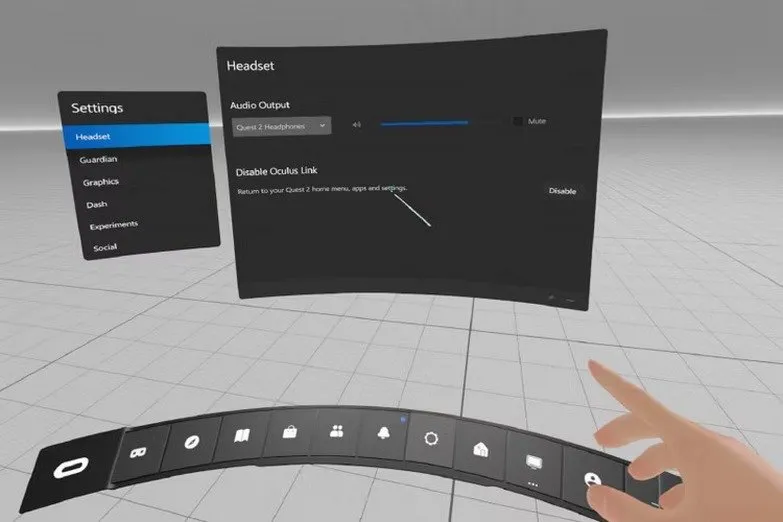
نکته حائز اهمیت اینجاست که شما میتوانید اتصال با سیم یا Quest Link را از داخل هدست هم فعال یا غیر فعال کنید. برای انجام این کار، تنها کافی است از طریق آیکون چرخ دهنده از نوار ابزار در هدست به تنظیمات بروید. در این بخش، شما باید بخشی را ببینید که Headset نام دارد. شما از این بخش میتوانید به Quest Link دسترسی پیدا کرده و نوع اتصال را فعال یا غیر فعال کنید.
بدیهی است که شما همچنین میتوانید از طریق کامپیوتر هم نحوه اتصال را تعیین کنید اما اگر به درستی فرمانها را روی هدست اجرا کنید، از هدست هم میتوان به طور مستقیم به منظور انجام این کار استفاده کرد.
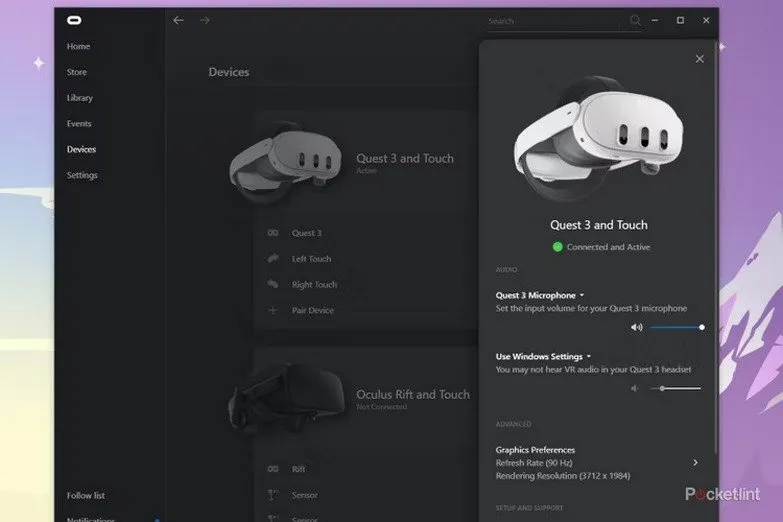
بهبود عملکرد
هدست Quest 3 یک مدل پردازنده مجتمع دارد، اما در هر صورت سرعت پردازش هدست Quest 2 هم به طرز قابل توجهی مناسب است. به همین خاطر شما میتوانید بدون نیاز به اتصال کامپیوتر، بازیهای ویدیویی را با هدستها به تنهایی تجربه کنید. با این حال، زمانی که شما هدست را به یک کامپیوتر قوی متصل میکنید، شما قادر خواهید بود از مزیتهای بیشتری برای تجربهی بازیهای واقعیت مجازی استفاده کنید.
یکی از مزیتها، نرخ بهروز رسانی تصویر بهینه یافته است. هدستهای کوئست ۲ و ۳ این توانایی را دارند تا در برخی سناریوها تا ۱۲۰ هرتز هم قدرتنمایی کنند. شما میتوانید این پارامتر را از طریق نرم افزار Oculus تنظیم کنید. برای انجام این کار تنها کافی است مراحل زیر را انجام دهید:
- نرم افزار Oculus را روی کامپیوتر باز کنید و از منوی سمت چپ، روی Devices کلیک کنید.
- روی گزینه Quest 2/3 and Touch کلیک کرده تا یک منوی دیگر در سمت راست باز شود.
- به دنبال تنظیمات Advanced و Graphics Preferences باشید.
- با کلیک روی گزینهی قبلی، شما میتوانید Refresh Rate را انتخاب کنید. توصیه میکنیم از ۹۰ هرتز استفاده کنید؛ چرا که انتخاب قابل قبولی به نظر میرسد.
- با کلیک روی Ok، هدست شما ریاستارت شده تا تغییرات را اعمال کنید.
- از هدست خود لذت ببرید.
شما میتوانید همچنین رزولوشن رندر را در این بخش از تنظیمات تنظیم کنید. این مسئله بیشتر به درد کاربرانی میخورد که از یک کارت گرافیک فوق العاده قدرتمند بهره میبرند.
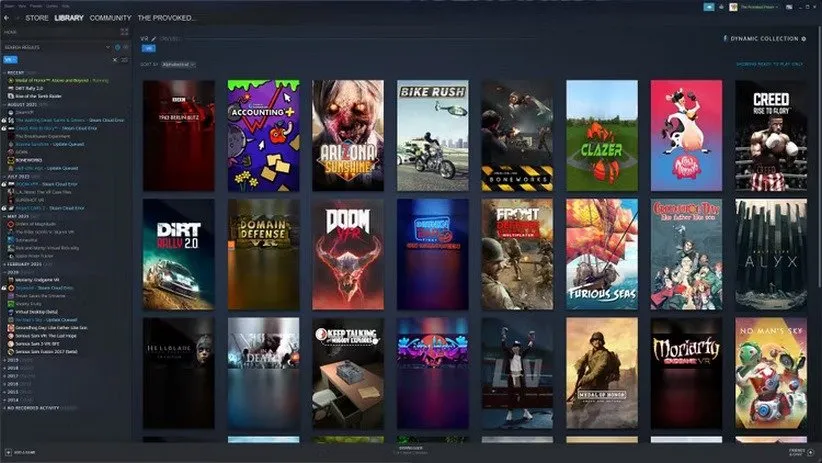
تجربه بازیهای Steam VR با هدستهای متا کوئست
برای اجرای بازیهای واقعیت مجازی کامپیوتر از پلتفرم استیم شما در ابتدا باید نرم افزار استیم را نصب و سپس اجرا کنید. همچنین نرمافزار SteamVR را که در داخل خود نرمافزار استیم وجود دارد نصب کنید. در نهایت، بازیهای واقعیت مجازی استیم را دانلود یا خریداری کنید.
پس از نصب بازی روی سیستم کامپیوتر، بازی مورد نظر را اجرا کنید. در صورت نصب صحیح نرمافزارهای پیشنیاز، پیامی ظاهر میشود مبنی بر این که آیا شما میخواهید بازی را در حالت VR یا به صورت استاندارد اجرا کنید. گاهی اوقات هم امکان دارد حالت Quest mode هم در این پیام ظاهر شود. در هر صورت شما میتوانید بازیهای ویدیویی را مستقیما از طریق کامپیوتر اجرا کنید اما شما این توانایی را هم دارید که از طریق هدست کوئست ۲ یا ۳ هم بازیها را اجرا کنید.
برای اجرای بازی روی هدستها، شما از منوی داخل هدست باید به دنبال گزینهای باشید که بتوانید صفحه دسکتاپ را در هدست خود ببینید. پس از این مرحله، تنها کافی است روی آیکون بازیها کلیک کرده تا در کمتر از چند دقیقه بازی مورد نظر اجرا شود.
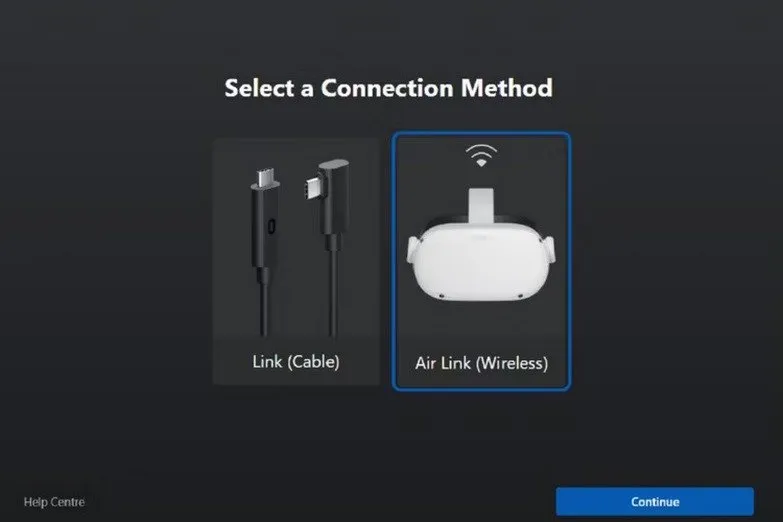
اتصال هدست Quest 2 به کامپیوتر از طریق بیسیم
با وجود این که از طریق کابل میتوان خیلی راحت هدست را به سیستم کامپیوتر متصل کرد، شما میتوانید هدست را به شکل بیسیم هم به کامپیوتر متصل کنید. حداقل با روش بیسیم شما آزادی عمل بیشتری در مقایسه با حالت با سیم خواهید داشت. هر چند، سخت افزار کامپیوتر شما باید قدرت کافی را داشته باشد.
در ابتدا باید اینترنت وای-فای با ثبات و پر سرعتی داشته باشید. روش اتصال بیسیم در هدستهای واقعیت مجازی متا کوئست تحت عنوان Air Link شناخته میشود. کاربران به وسیلهی اتصال بیسیم، بازیهای ویدیویی سازگار با Rift را بدون نیاز به اتصال مستقیم و با سیم تجربه میکنند. هر چند، توصیه میشود نهایت تا ۲۰ متر از مودم وای-فای فاصله داشته باشید. همچنین نکات زیر برای تجربهی بهتر پیشنهاد میشود:
- از این موضوع اطمینان حاصل کنید که سیستم کامپیوتر از طریق اتصال با سیم به اینترنت متصل شده است.
- هدست کوئست خود را بهتر است به باند ۵ گیگاهرتزِ مودم وای-فای به جای ۲.۴ گیگاهرتز متصل کنید.
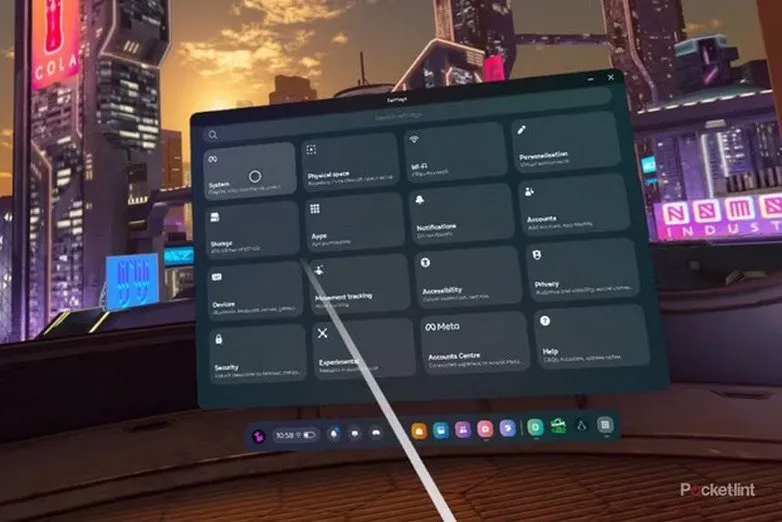
نحوه اتصال هدست کوئست ۲ یا ۳ به طور بیسیم به یک کامپیوتر در این است که ابتدا شما باید نرم افزار Oculus را نصب و اجرا کنید. سپس مراحل زیر را به ترتیب انجام دهید.
- هدست را روی سر خود قرار داده و از منو به دنبال Settings باشید.
- در بخش تنظیمات روی System کلیک کنید.
- از منوی جدید روی Quest Link کلیک و سپس Launch Quest Link را انتخاب کنید.
- دکمه مربوط به Air Link را روشن کنید.
- روی کامپیوتری مورد نظرتان کلیک کنید. در صورتی که اتصال به درستی برقرار شده باشد، پیامی مبنی بر پذیرش اتصال ظاهر خواهد شد.
- روی Launch کلیک کنید.
در صورت نصب صحیح هدست، شما میتوانید بازیهای واقعیت مجازی کامپیوتر را به طور مستقیم از کامپیوتر خود تجربه کنید. همچنین امکان اجرای بازی از طریق هدست نیز وجود دارد.
منبع: pocket-lint





